يادگيري بازيابي اسناد و فايلهاي ورد ذخيرهنشده در ويندوز 10
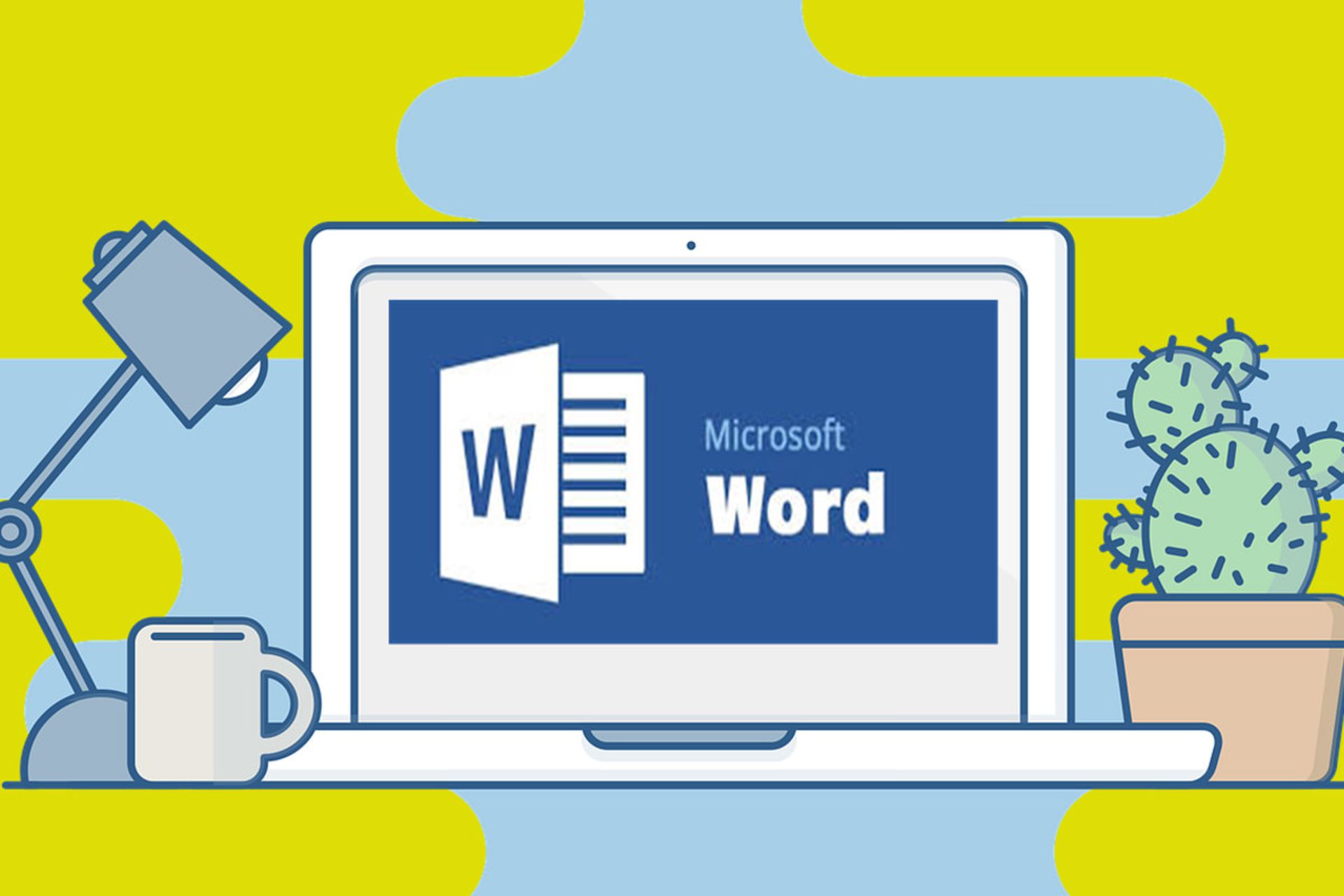
برنامههاي مايكروسافت در هر زمينهاي ازجمله برنامههاي برتر و كارآمد موجود در بازار شناخته ميشوند. بااينحال، نرمافزارهاي ردمونديها نيز ممكن است بهدلايل مختلف حين كار متوقف شده و درنتيجه، اطلاعات ذخيرهنشدهي متخصص از دست برود. حتي ممكن است ازدسترفتن اطلاعات متخصص بهدلايل سختافزاري باشد و كامپيوتر به هر دليلي بهاشكال برخورد.
يكي از اشكالاتي كه شايد متخصصان مايكروسافت ورد با آن روبهرو شده باشند، ازدسترفتن اطلاعات بهدليل ذخيرهنشدن بهموقع اسناد و فايلها باشد كه درنتيجهي اشكالات نرمافزاري يا سختافزاري يا حتي قطعي برق بهوجود ميآيد. بااينحال، دو روش وجود دارد كه بتوان در مايكروسافت ورد اطلاعات ازدسترفته را بازيابي كرد.
چنين اقدامي بهلطف ويژگي درونساختي مايكروسافت ورد ميسر شده است. اين ويژگي درواقع نوعي تهيهي فايل همراه است كه آخرين اطلاعات ورودي در نرمافزار ورد را ذخيره ميكند و درنتيجه، امكان بازيابي اطلاعات ذخيرهنشده در ويندوز ۱۰ را ميسر ميسازد.
درحالحاضر، دو روش براي بازيابي اطلاعات اسناد و فايلها در مايكروسافت ورد وجود دارد كه درادامه، آنها را مطالعه ميكنيم:
۱. استفاده از ويژگي درونساختي نرمافزار ورد براي بازيابي اطلاعات ذخيرهنشده
براي بازيابي اطلاعات، مراحل زير را بهترتيب انجام دهيد:
- اپليكيشن مايكروسافت ورد را از منو استارت يا فهرست اپليكيشنها بيابيد.
- روي اپليكيشن كليك كنيد تا فهرستي از آخرين اسنادي نشان داده شود كه اخيرا روي آنها كار ميكرديد. سندي را انتخاب كنيد كه اطلاعات آن از دست رفته است.
- درصورتيكه سند را هرگز ذخيره نكرده باشيد، وارد مايكروسافت ورد شويد.
- ستوني در سمت چپ برنامه با نام «بازيابي سند» يا «Document Recovery» نمايش داده ميشود.
- حال كافي است سندي را انتخاب كنيد كه روي آن كار ميكرديد.
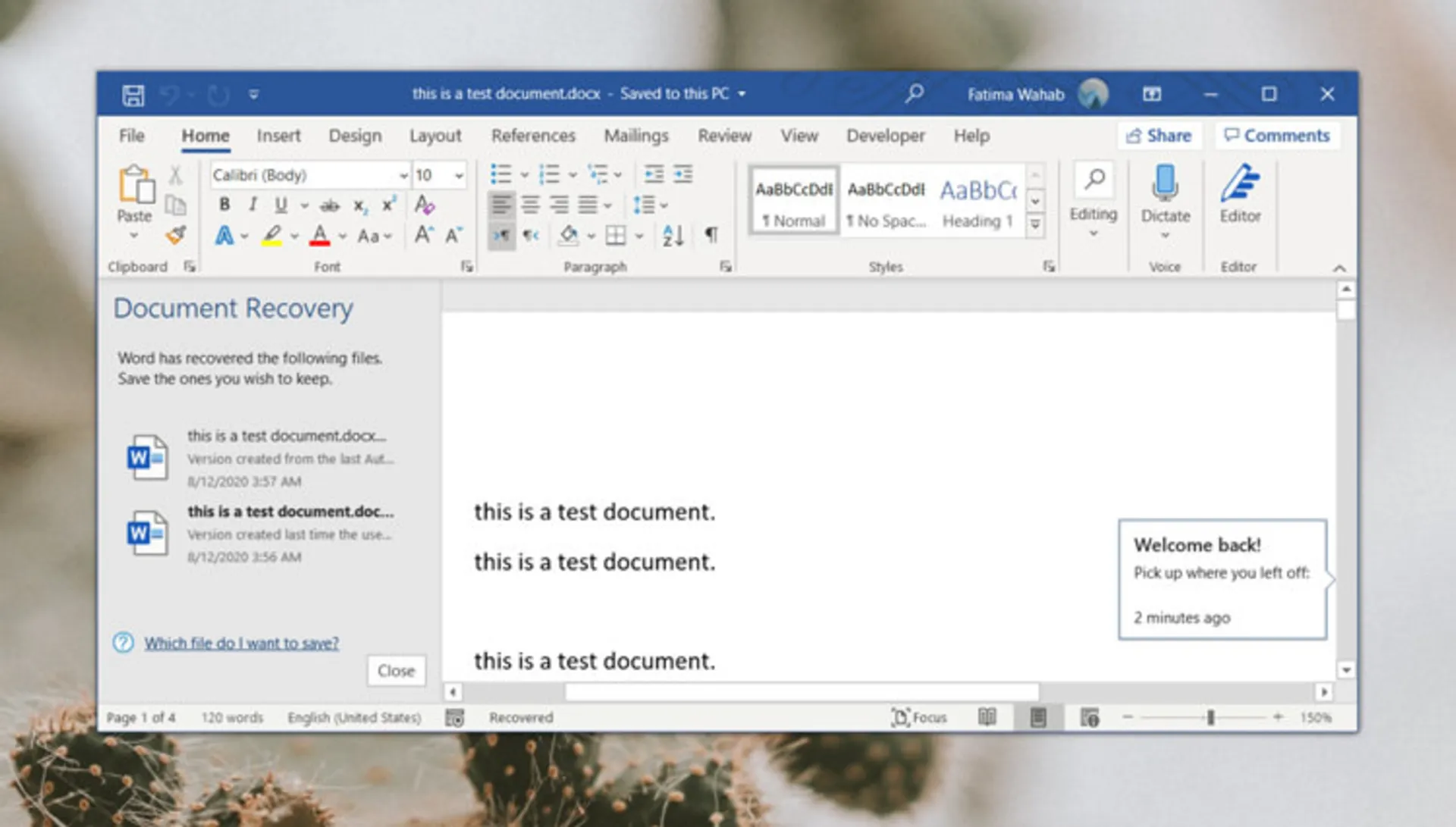
۲. بازيابي اطلاعات ازدسترفته بهصورت دستي
اگر پنل بازيابي خودكار اطلاعات ذخيرهنشده به هر دليلي برايتان باز نشد، مراحل زير را انجام دهيد:
- نرمافزار مايكروسافت ورد را اجرا كنيد.
- از نوار File گزينه Options را انتخاب كنيد.
- گزينهي Save را انتخاب كنيد.
- در زير قسمت Save Documents، بهدنبال آدرس محل ذخيرهسازي فايلهاي Autorecover يا بازيابي خودكار بگرديد.
- آدرس بهنمايشدرآمده را كپي كنيد.
- حال File Explorer را باز و آدرس كپيشده را وارد كنيد.
- در محل ذخيرهسازي به فايلهايي برخواهيد خورد كه درواقع، حاوي اطلاعات ذخيرهنشده هستند و براي بازيابي خودكار اسناد ذخيرهنشده در ورد طراحي شدهاند.
- اطلاعات موردنياز شما در فايلي با فرمت ASD ذخيره شده است. با دوبار كليك روي آن ميتوانيد به اطلاعات سند ذخيرهنشده دست يابيد.
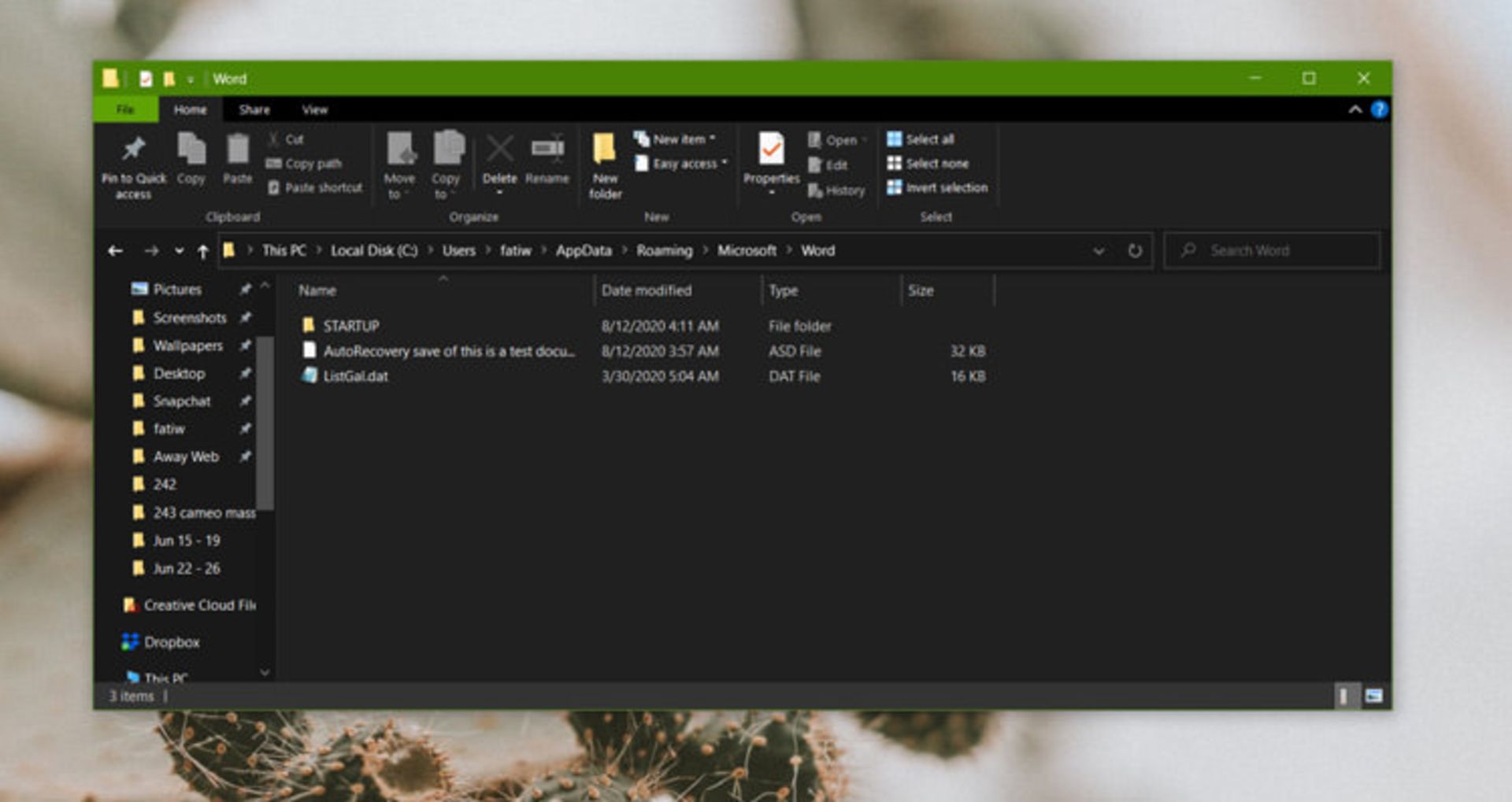
بهصورت پيشفرض، نرمافزار ورد هر ۱۰ دقيقه از اطلاعات اسناد فايل همراه تهيه ميكند كه البته امكان كوتاهتركردن اين زمان وجود دارد. براي انجام اين كار، ميتوانيد ازطريق نوار File به گزينهي Options برويد و با انتخاب گزينهي Save مدت ذخيرهي خودكار سند براي تهيهي فايل همراه را كوتاهتر سازيد.
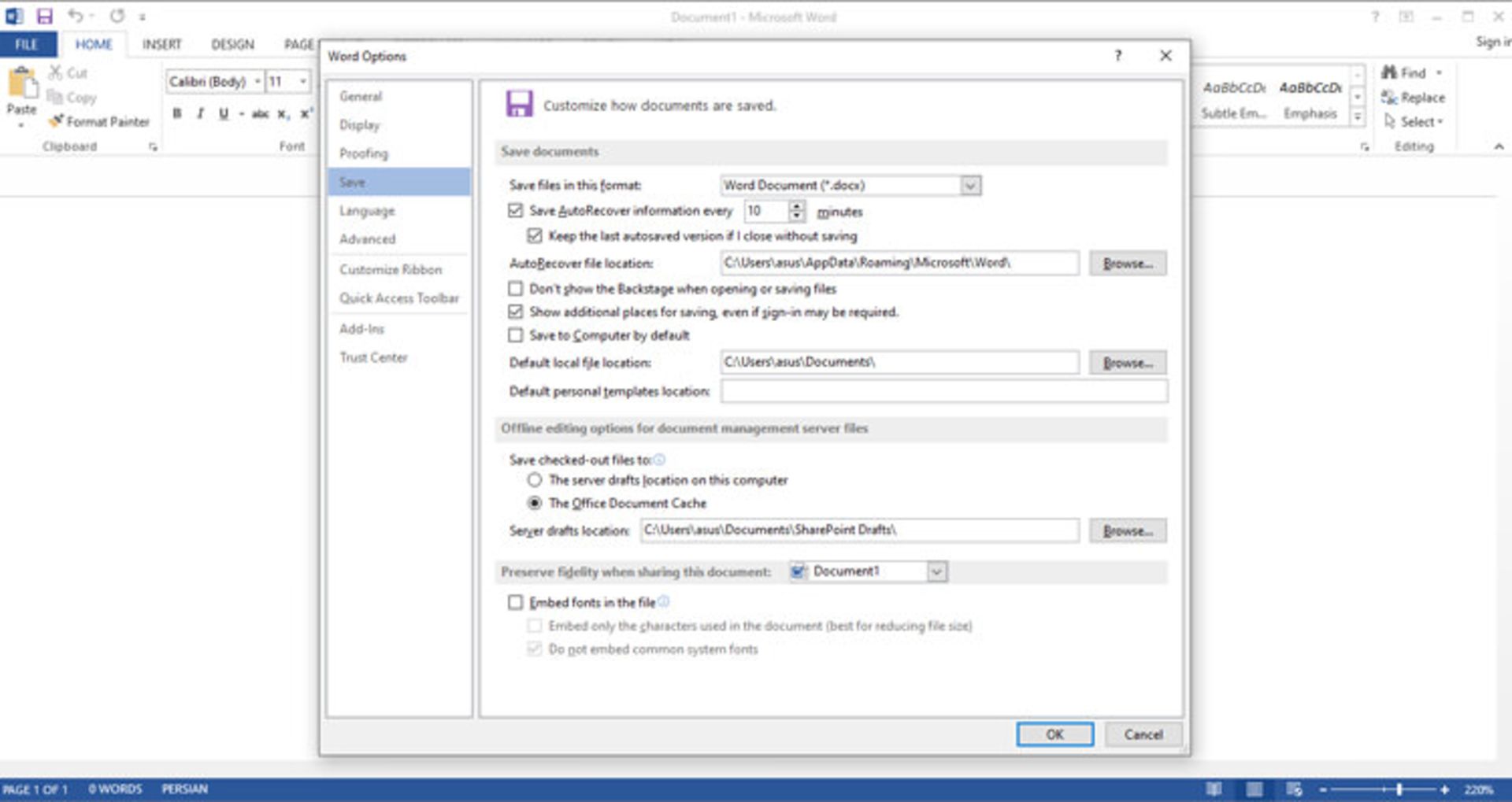
هم انديشي ها